本教程详细介绍Win0 VPN设置方法,助您轻松实现远程访问和数据安全。只需简单步骤,快速连接远程网络,保障数据传输安全,远程办公、学习无忧。
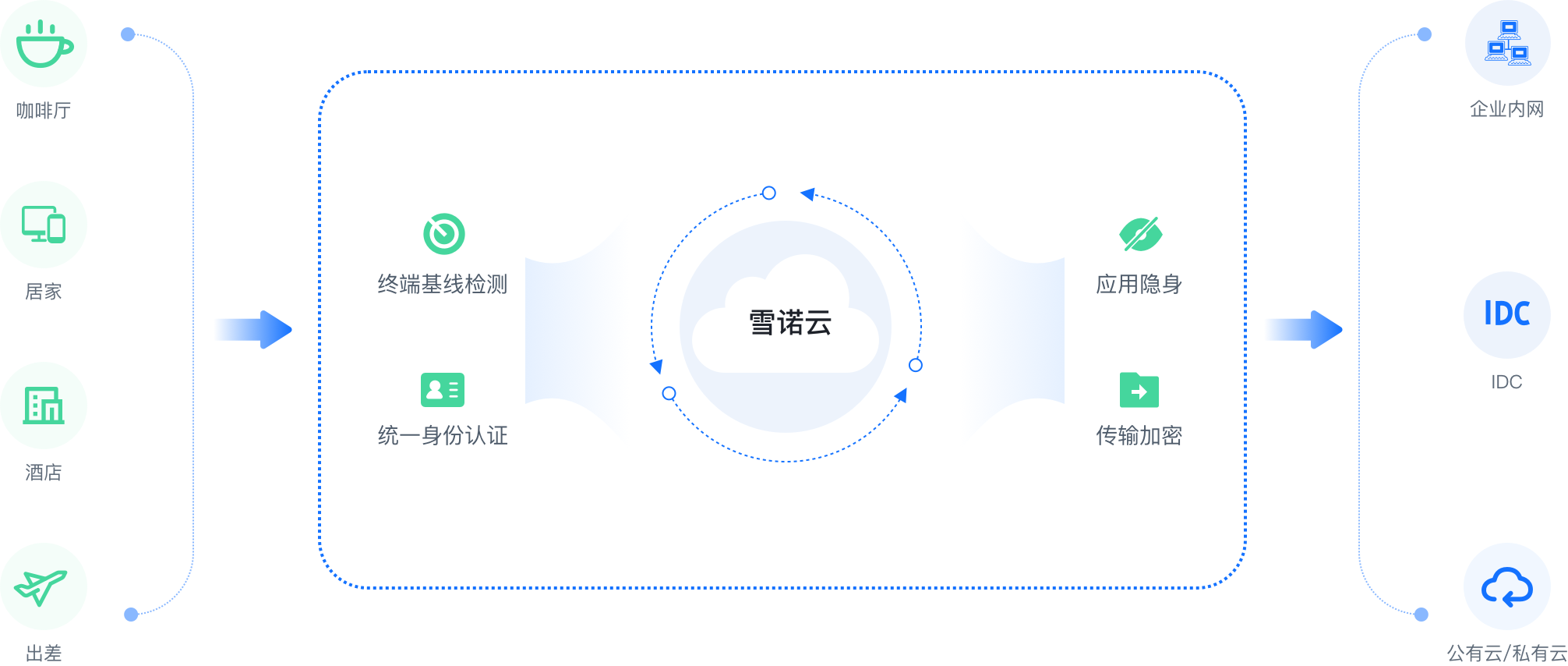
在互联网日益普及的今天,VPN(虚拟私人网络)已成为保障网络安全和数据传输的关键技术,Win0 VPN作为广泛应用的VPN连接方式,深受国内外用户青睐,本文将深入浅出地介绍Win0 VPN的配置流程,助您轻松实现远程访问,确保数据传输的安全性。
Win0 VPN设置指南
1. 准备工作
在开始Win0 VPN的配置之前,您需要准备以下资料:
- VPN服务器地址:通常由VPN服务提供商提供,用于建立与VPN服务器的连接。
- VPN用户名和密码:同样由服务提供商提供,用于身份验证。
- Win0操作系统:本文以Windows 10为例进行说明,其他Windows版本的操作步骤类似。
2. 配置Win0 VPN
以下以Windows 10为例,展示Win0 VPN的配置步骤:
- 打开“设置”界面:点击Windows 10系统托盘右下角的通知区域中的“设置”图标,打开“设置”窗口。
- 选择“网络和互联网”:在“设置”窗口中,点击“网络和互联网”选项。
- 点击“VPN”:在“网络和互联网”页面中,点击左侧的“VPN”选项。
- 添加VPN连接:在“VPN”页面中,点击右侧的“添加VPN”按钮。
- 选择VPN类型:在弹出的窗口中,选择“Windows(内置)”作为VPN类型,然后点击“下一步”。
- 填写VPN信息:在“VPN连接”窗口中,输入以下信息:
- 名称:您可以自定义VPN连接的名称,公司VPN”。
- 服务器地址:输入VPN服务器地址。
- 类型:根据您的VPN服务器支持的协议类型,选择“点对点隧道协议(PPTP)”或“层2隧道协议(L2TP/IPsec)”。
- 用户名和密码:输入VPN用户名和密码。
- 保存设置:点击“保存”按钮,完成VPN连接的配置。
3. 连接到VPN
完成Win0 VPN的配置后,按照以下步骤连接VPN:
- 打开“设置”界面。
- 选择“网络和互联网”。
- 点击左侧的“VPN”。
- 在右侧的VPN连接列表中,找到您刚刚设置的VPN连接。
- 点击连接名称右侧的“连接”按钮。
- 输入VPN用户名和密码,点击“确定”按钮。
完成上述步骤后,您便可以成功连接到VPN服务器,享受远程访问和数据保护带来的便利。
通过本文的详细讲解,相信您对Win0 VPN的设置流程有了全面的了解,Win0 VPN在保障数据安全和实现远程访问方面发挥着重要作用,希望本文能为您的实际应用提供帮助。



